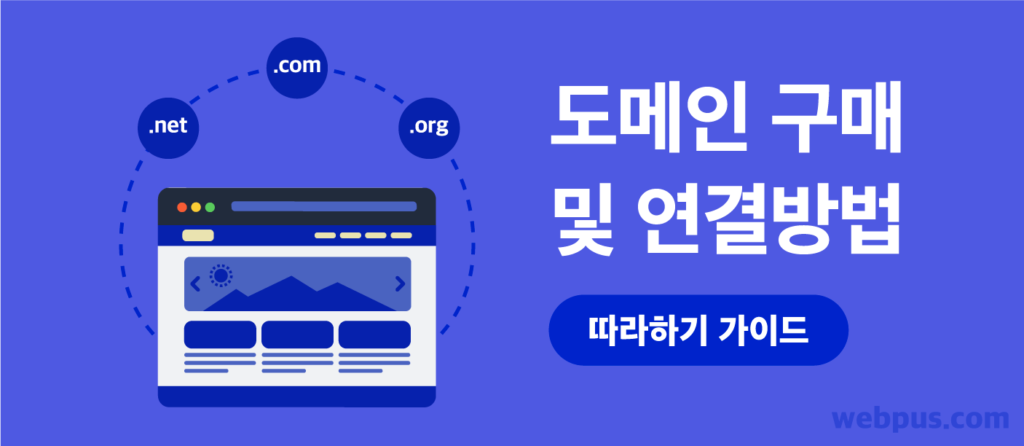
도메인 구매 & 도메인 연결 방법을 찾고 있나요?
도메인 구매가 이번이 처음이라면 어떻게 구매하고 관리하는지 몰라서 막막하다고 느낄 수 있습니다.
하지만 아래와 같이 도매인 구매는 생각보다 간단합니다.
- 등록가능한 도메인 검색하기
- 도메인 구매하기
- 같은 호스팅이면 바로 적용하고, 다른 호스팅을 사용하면 네임서버 변경하기
그럼 이 글을 통해서 확실하게 도메인 구매 및 도메인 연결 방법에 대해서 확인하세요.
목차
1. 도메인이란
도메인 구매 하면서도 정확하게 개념이 잡히지 않은 분들을 위해서 간단하게 설명하겠습니다.
지금 이 사이트 주소인 webpus.com, 자주 사용하는 youtube.com, google.com과 같이 이 사이트 주소로 알고 있는 개념이 바로 도메인 주소입니다.
실제로 이런 도메인 주소를 가지기 전에 호스팅을 통해서 홈페이지를 처음 개설하고 나면 192.123.123.123 과 비슷한 형태의 IP 주소를 가지게 됩니다.
하지만 이런 모든 사이트들이 단순히 숫자로만 구성된 아이피 주소만 가지고 있다면 사람들은 기억하지 못하고 결국엔 방문하는 것 자체가 어렵게 됩니다.
그리하여 사람들이 쉽게 외울 수 있고, 홈페이지를 대표하는 주소로 도메인 주소를 등록하고 사이트에 연결을 합니다.
2. 도메인 유지 비용
도메인 주소를 처음 등록한다면 알고 넘어가야할 것이 등록할 때 원하는 계약 기간을 선택해서 등록을 하게 됩니다.
보통 1년 계약 기준으로 도메인 종류나 주소마다 비용이 다르지만 경험상 평균 US $12 구매가 가능하고, 개인의 선호도에 따라 도메인 프라이버시와 같은 옵션을 추가하며 추가비용이 생기게 됩니다.
웹문어는 현재 아래와 같이 블루호스트를 통해서 대부분의 도메인 주소를 등록하고 관리하고 있습니다.
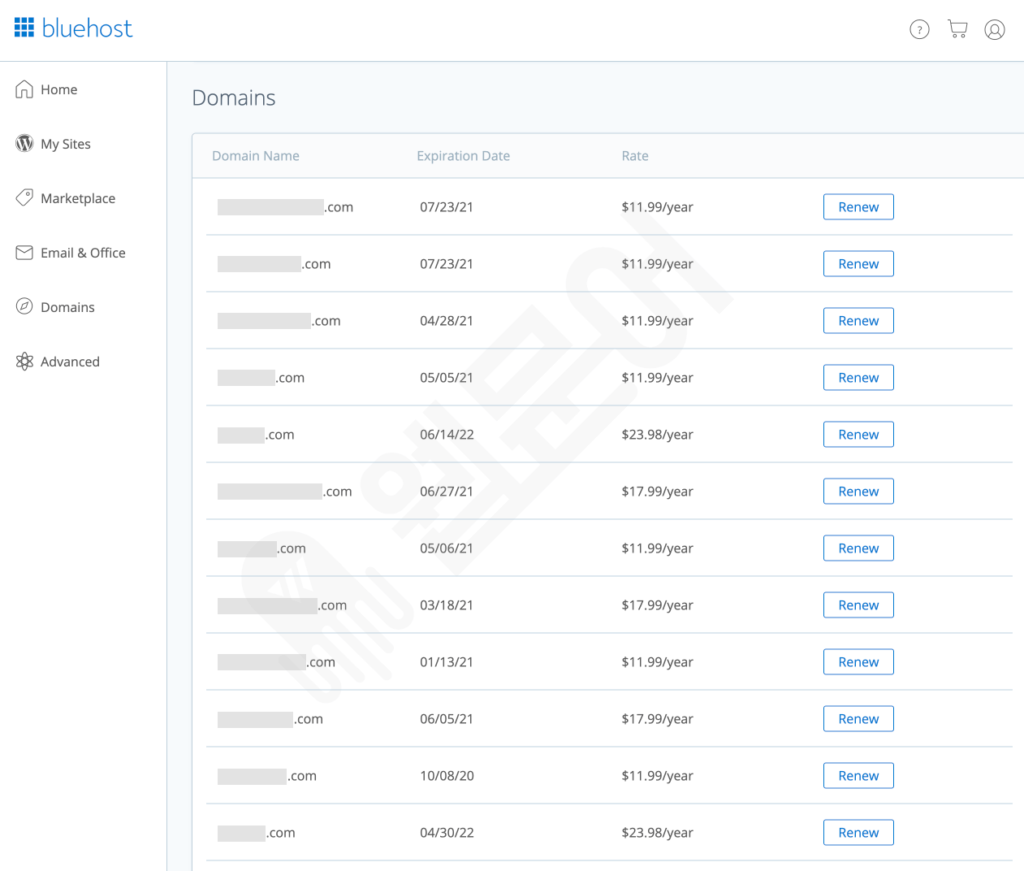
블루호스트는 워드프레스 공식 홈페이지에서 추천되는 것을 보고 시작해서 지금까지 큰 문제없이 운영해오고 있습니다. 그럼 이제 아래에서 어떻게 도메인 구매 & 도메인 연결 방법까지 알아보겠습니다.
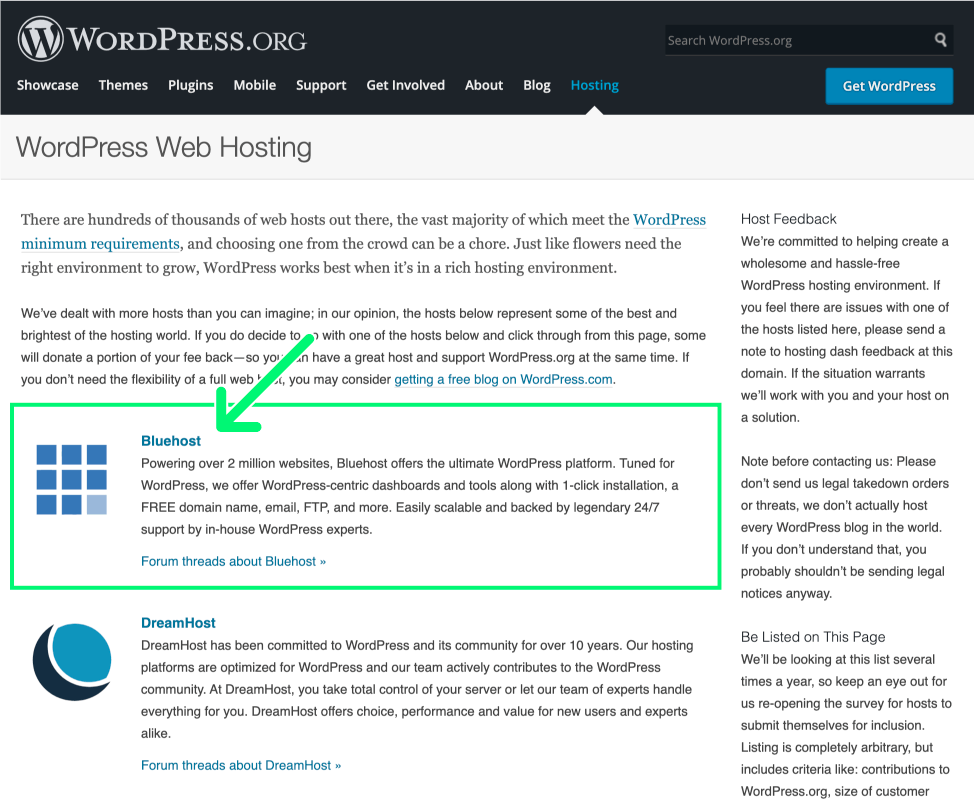
도메인 등록부터 홈페이지 만들기까지 무료 가이드를 찾고 있다면?
웹퍼스에서 무료로 제공하는 홈페이지 만들기 가이드를 확인하세요.
3. 도메인 구매 & 도메인 연결 방법
도메인 구매 방법
1 블루호스트 사이트에 방문하신 뒤, “Domains” 메뉴를 클릭하세요.
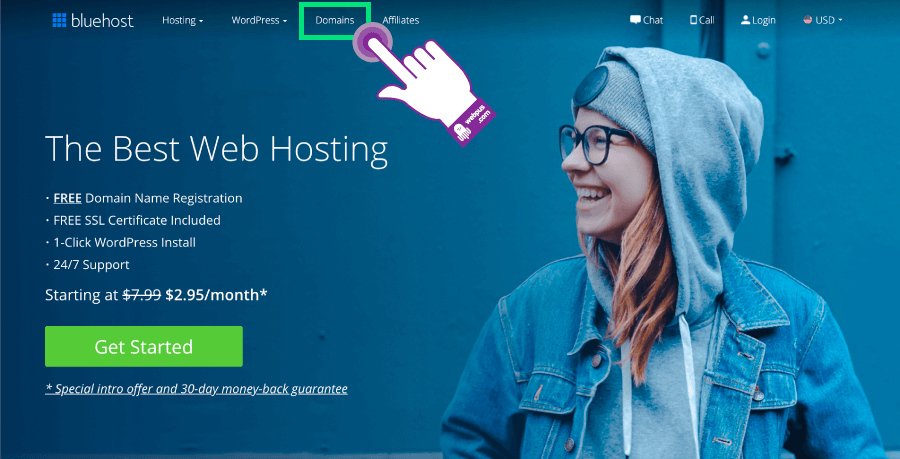
2 (1) 원하는 도메인 주소를 입력하고, (2) “Search” 버튼을 클릭하세요.
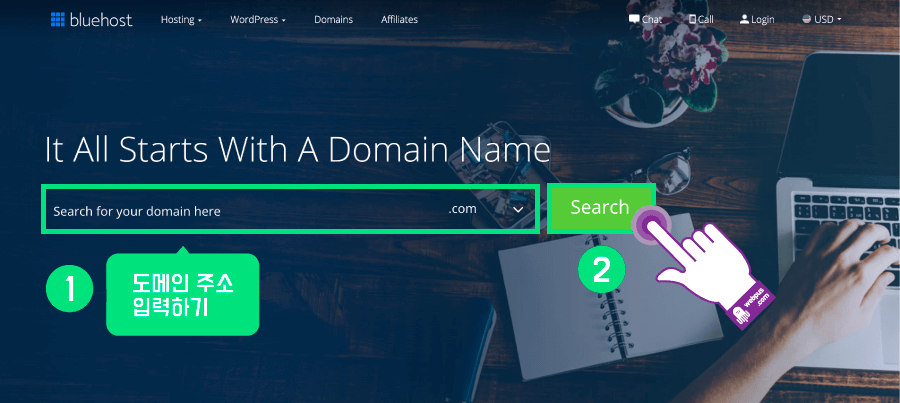
3 도메인 프라이버시 옵션을 원하면 추가하고, 원치 않으면 바로 “Continue” 버튼을 클릭하세요.
- 도메인 프라이버시 옵션을 추가하려면 “Add Privacy Protection”을 추가하고, 원치 않으면 오른쪽 X 아이콘을 클릭해서 없애주세요.
- 도메인 프라이버시 옵션은 도메인에 등록되는 이메일 주소와 같은 개인 정보를 비공개로 유지하기 위해 추가합니다.
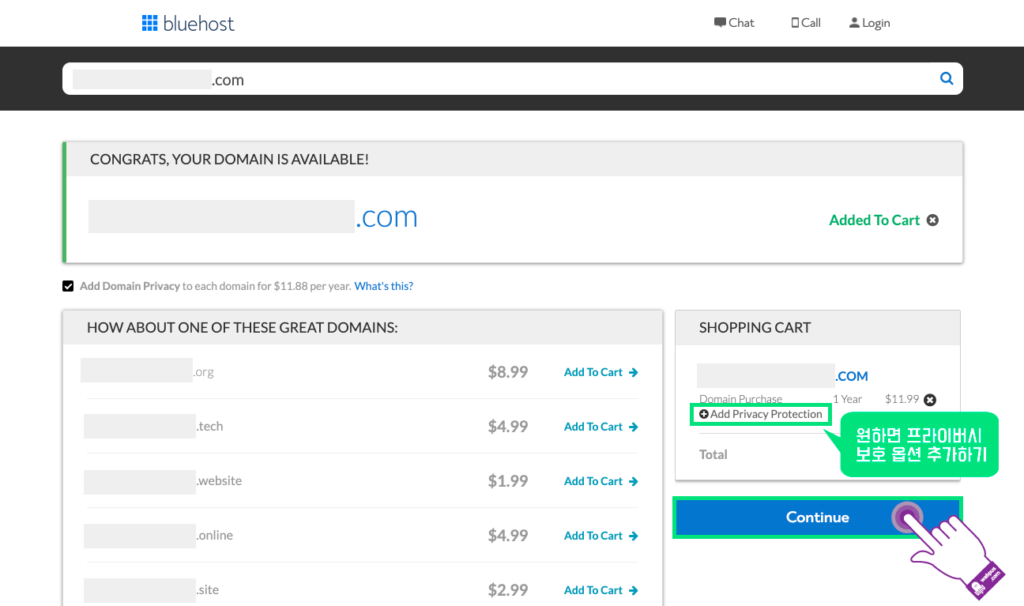
4 (1) 아래 제공한 가이드를 참고하면서 필요한 정보를 입력하고, (2) 비용 지불을 위한 카드 정보를 입력하고, (3) 구매버튼을 클릭하세요.
- Email Address: 자신이 주로 사용하는 이메일 주소를 입력해주세요.
- First Name, Last Name: 자신의 이름을 영문으로 작성해주세요. (네이버 영문 이름 찾기)
- Street Address, Address2, City, Country: 영문 주소를 작성해야 합니다. (네이버 영문 주소 찾기)
- Postal Code: 아직 변경된 우편주소인 xxxxx 5자리 포맷으로 업데이트되질 않아 구 우편주소를 입력해주셔야 합니다. Ex) 000000 (구 우편주소 찾기)
- Phone Number: 자주 사용하는 휴대폰 번호를 입력해주시길 바랍니다.
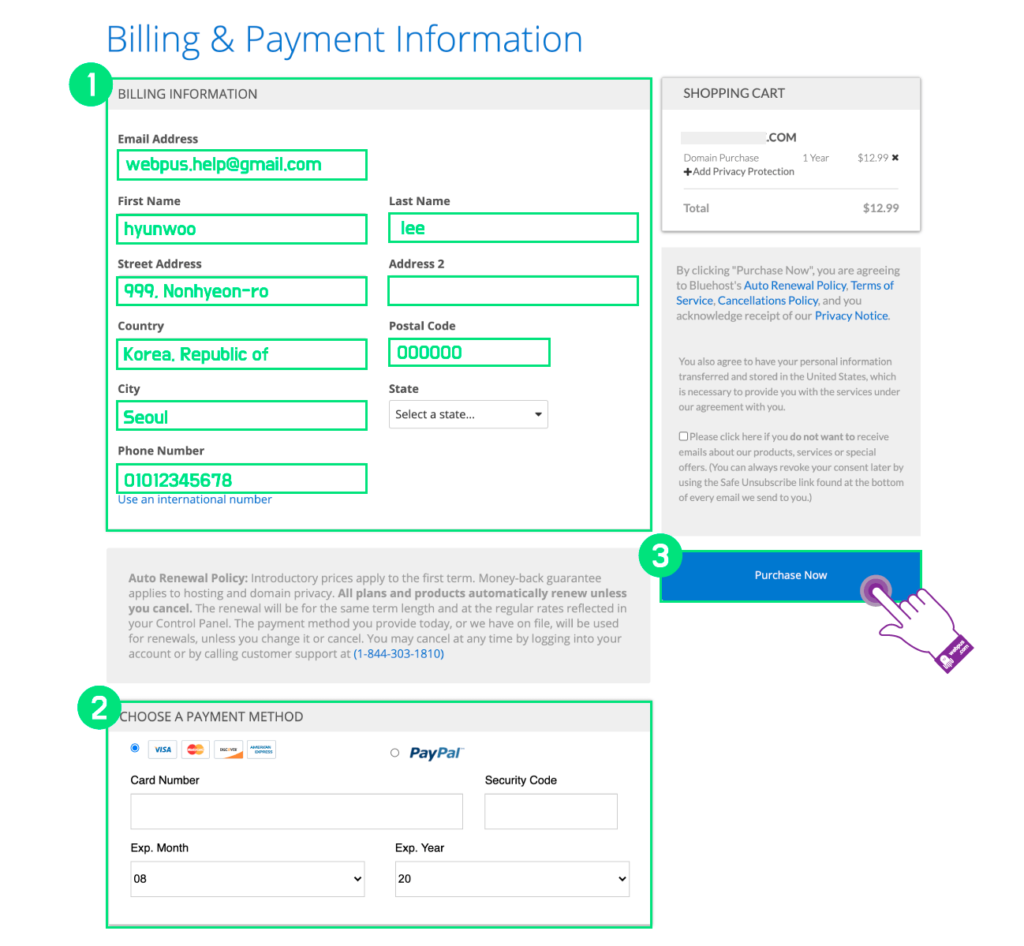
- 워드프레스 초보자 완벽가이드
- 1시간안에 따라하며 홈페이지 만들기
- 10분안에 구글 사이트 등록하기
- 워드프레스 테마 추천 TOP 10+ 확인하기
- 워드프레스 플러그인 추천 TOP 10+ 확인하기
도메인 연결 방법 (외부 호스팅)
1 블루호스트 관리자 페이지에 접속한 뒤, 아래와 같이 “Domains” 메뉴를 클릭하세요.
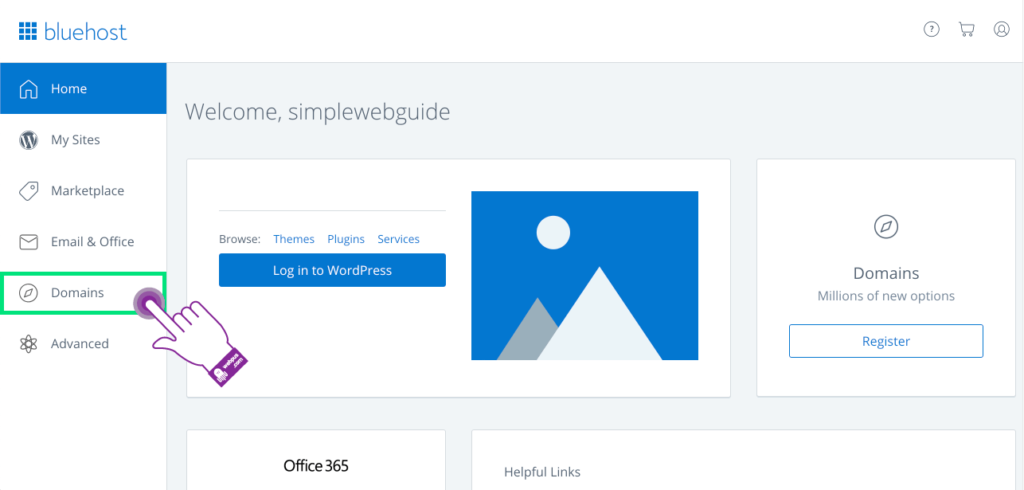
2 원하는 도메인을 선택한 후, “name servers“를 클릭하세요.
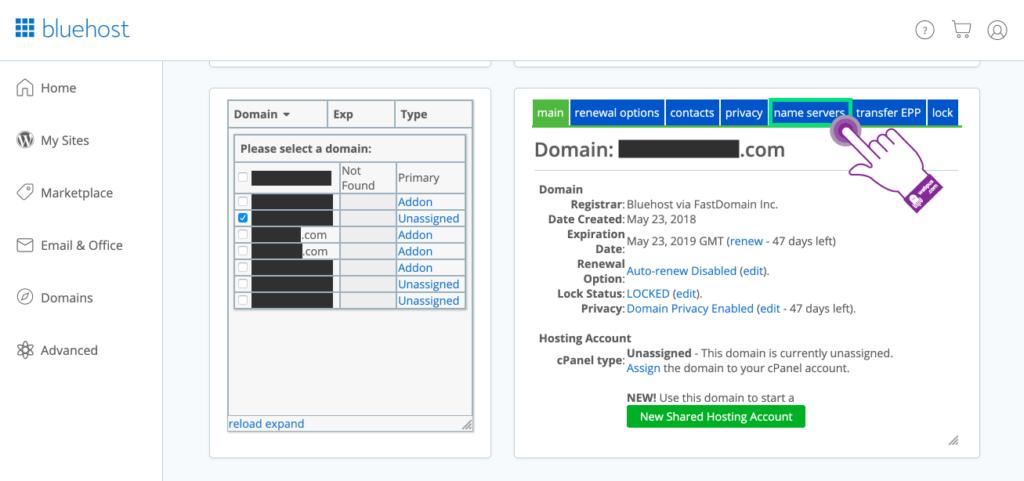
3 아래와 같이 외부 호스팅에 연결하기 위해 (1) 네임서버를 변경한 후, (2) “Save Nameserver Settings” 버튼을 클릭하세요.
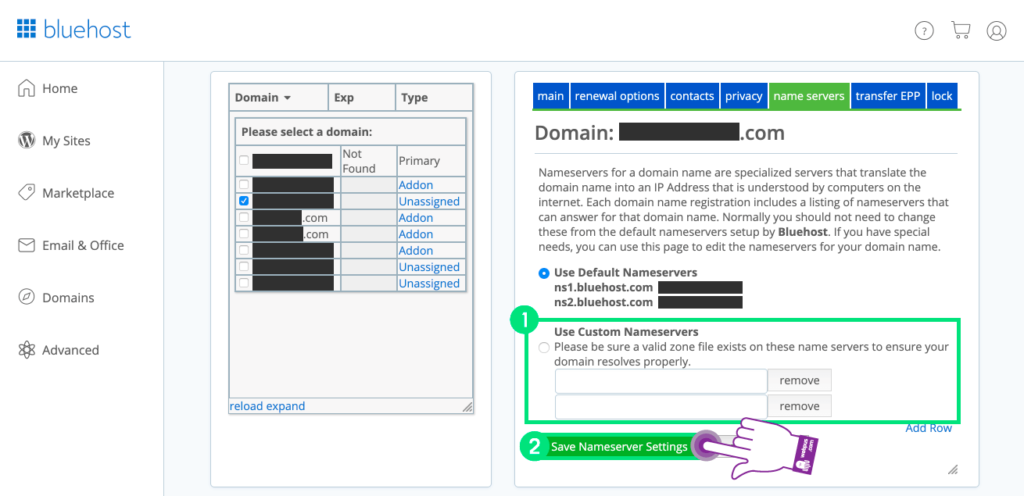
여기까지 도메인에 대해 알아보고, 유지비용 그리고 도메인 구매 및 연결방법까지 모두 알아보았습니다.
혹시 도메인 구매를 하기 전에 홈페이지 만들기 무료 가이드를 통해서 전체 내용을 살펴보고 싶다면, 웹퍼스 홈페이지 만들기 가이드를 참고하세요.